
Comment transférer des contacts d'un iPhone vers un ordinateur sans iTunes (PC/ Mac ) ?

Si vous venez d'ajouter un certain nombre de contacts sur votre iPhone et que vous souhaitez les enregistrer sur votre ordinateur, soit en tant que sauvegarde, soit pour les partager, il existe des moyens simples de le faire.
Bien qu'iTunes soit l'outil officiel de synchronisation de données pour PC Windows d'Apple, de nombreuses personnes trouvent son utilisation déroutante et frustrante. C'est lent, les étapes ne sont pas claires et des erreurs iTunes apparaissent souvent sans raison.
Alors, quel est le moyen le plus simple de transférer des contacts d'un iPhone vers un ordinateur sans iTunes ? Voici quelques meilleures options que vous pouvez essayer.
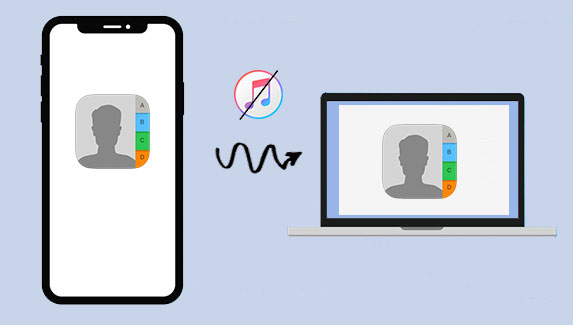
De nombreuses personnes trouvent iTunes limitant car il vous permet uniquement de transférer tous vos contacts ou un groupe entier à la fois. Si vous souhaitez simplement déplacer un ou deux contacts, ou les gérer plus librement entre votre iPhone et votre ordinateur, vous aurez besoin d'une meilleure option. Coolmuster iOS Assistant est un excellent choix.
Cet outil facilite le déplacement et la sauvegarde des données de votre iPhone , y compris les contacts. En quelques clics, vous pouvez enregistrer en toute sécurité les contacts dont vous avez besoin ou les copier sur votre ordinateur, sans aucun problème.
Principales fonctionnalités de l'assistant iOS Coolmuster :
Pour transférer des contacts iPhone vers un ordinateur à l'aide de l'Assistant iOS , veuillez télécharger, installer et lancer l'Assistant iOS Coolmuster sur votre ordinateur, puis suivre les étapes ci-dessous pour exporter les contacts iPhone sans iTunes.
Comment exporter sélectivement les contacts iPhone vers un ordinateur sans iTunes :
01 Utilisez un câble USB pour connecter l'iPhone à l'ordinateur Windows. Dans la fenêtre contextuelle qui apparaît, autorisez l'ordinateur à accéder aux fichiers et dossiers du téléphone.

02 Dans le menu de gauche de l'interface du programme, ouvrez le dossier « Contacts » et sélectionnez les contacts que vous souhaitez déplacer.
03 Appuyez sur le bouton "Exporter" dans le menu supérieur pour exporter les contacts sélectionnés vers l'ordinateur.

Tutoriel vidéo :
Vous ne savez pas comment synchroniser les contacts de Mac vers iPhone ? Cet article présente 4 façons de procéder. Continuez à lire et trouvez le moyen le plus simple.
Comment synchroniser les contacts de Mac vers iPhone avec 4 méthodes simplesSi vous souhaitez copier les contacts de votre iPhone sur votre ordinateur à l'aide d'iCloud, procédez comme suit. Cette méthode vous permet de déplacer des contacts sans fil, mais cela prend un peu plus de temps et nécessite une bonne connexion Wi-Fi. Ce n'est pas aussi rapide que d'utiliser Coolmuster iOS Assistant, mais cela fonctionne si vous ne souhaitez pas utiliser de logiciel supplémentaire.
Voici comment importer des contacts de l'iPhone vers l'ordinateur à l'aide d'iCloud :
1. Sur votre iPhone, ouvrez Paramètres. Appuyez sur votre nom en haut, puis choisissez iCloud. Activez l'option "Contacts" pour que vos contacts se synchronisent avec iCloud.
2. Sur votre ordinateur, ouvrez n'importe quel navigateur Web et accédez à iCloud.com. Connectez-vous en utilisant le même identifiant Apple que vous utilisez sur votre iPhone.
3. Après vous être connecté, cliquez sur « Contacts ». Vous y verrez tous vos contacts iPhone. Vous pouvez cliquer sur un contact à la fois ou maintenir Shift ou Ctrl pour en sélectionner davantage. Si vous souhaitez tout sélectionner, cliquez sur la petite icône d'engrenage dans le coin et choisissez "Sélectionner tout".
4. Cliquez à nouveau sur l'icône d'engrenage et choisissez « Exporter la vCard ». Votre navigateur commencera à télécharger un fichier avec vos contacts. Une fois enregistré, vous avez copié avec succès vos contacts iPhone sur votre ordinateur.

Vous souhaitez synchroniser les contacts Outlook avec un iPhone ? Si vous ne savez pas comment le réaliser, lisez ce guide. Il vous expliquera 5 méthodes simples et vous pourrez transférer vos contacts Outlook directement sur votre iPhone.
Comment synchroniser les contacts Outlook avec iPhone [5 approches]Si vous avez juste besoin de déplacer un ou deux contacts, un moyen rapide consiste à vous les envoyer par e-mail et à les enregistrer sur votre ordinateur. Mais si vous souhaitez transférer plusieurs ou tous vos contacts à la fois, consultez la première partie pour découvrir une méthode plus rapide qui vous permet de tout faire en une seule fois.
1. Ouvrez l'application Téléphone sur votre appareil.
2. Ouvrez les contacts et sélectionnez le contact que vous souhaitez transférer vers l'ordinateur.
3. Faites défiler vers le bas et recherchez l'option « Partager le contact ».
4. Cliquez sur l'option "Courrier".
5. Entrez votre adresse e-mail et envoyez le contact à votre adresse e-mail.
6. Ouvrez votre e-mail sur l'ordinateur, téléchargez la pièce jointe et enregistrez-la.

Comment réparer la disparition des e-mails sur iPhone ? Cliquez sur le lien suivant et vous découvrirez les raisons et les solutions pour résoudre le problème de disparition des emails sur iPhone :
L'e-mail disparaît de l'iPhone, comment y remédier ?AirDrop est une fonctionnalité pratique qui vous permet d'envoyer sans fil des éléments tels que des photos, des documents et des contacts entre appareils Apple. Cela fonctionne bien lorsque vous souhaitez envoyer un seul contact de votre iPhone vers votre Mac . Mais si vous avez de nombreux contacts à partager, ce n’est peut-être pas la meilleure méthode.
AirDrop n'est disponible que sur les appareils Apple, cette méthode ne fonctionnera donc que si vous utilisez un Mac . Tout d'abord, vous devrez activer AirDrop sur votre iPhone et votre Mac .
Sur votre iPhone :

Sur votre Mac :

Assurez-vous que votre iPhone et votre Mac sont sur le même réseau Wi-Fi et proches l'un de l'autre.
Maintenant, pour envoyer un contact de votre iPhone vers votre Mac :
1. Ouvrez l'application Contacts sur votre iPhone.
2. Choisissez le contact que vous souhaitez envoyer.
3. Appuyez sur « Partager le contact », puis choisissez AirDrop.

4. Appuyez sur le nom de votre Mac lorsqu'il apparaît.
5. Votre Mac recevra une fenêtre contextuelle vous demandant si vous souhaitez accepter le contact. 6. Appuyez sur Accepter et le contact sera enregistré sur votre Mac .
Les contacts sont l'une des choses les plus importantes sur votre téléphone. Ils vous aident à rester en contact avec votre famille, vos amis et vos collègues. C'est pourquoi il est judicieux de les sauvegarder, juste au cas où quelque chose se passerait mal.
Maintenant que vous avez appris à déplacer les contacts de votre iPhone vers votre ordinateur, il est beaucoup plus facile de les protéger. Avec une copie enregistrée sur un autre appareil, vous n'aurez plus à craindre de les perdre.
Articles connexes :
Comment transférer des contacts de l'iPhone vers la carte SIM [2 façons]
Comment transférer des contacts entre Android et iPhone ?
Comment supprimer définitivement les contacts iPhone à la fois ?
Comment transférer des contacts de l'iPhone vers le Samsung Galaxy

 Transfert iOS
Transfert iOS
 Comment transférer des contacts d'un iPhone vers un ordinateur sans iTunes (PC/ Mac ) ?
Comment transférer des contacts d'un iPhone vers un ordinateur sans iTunes (PC/ Mac ) ?





